在win7 64位系统下安装CAD2006挂CASS7.1的方法 在win7 64位系统下如何安装CAD2006挂CASS7.1
时间:2017-07-04 来源:互联网 浏览量:
今天给大家带来在win7,64位系统下安装CAD2006挂CASS7.1的方法,在win7,64位系统下如何安装CAD2006挂CASS7.1,让您轻松解决问题。
很多同行说在win7 64位系统下安装不了cass,所以将64位的win7改为34位win7系统,或者改到XP系统,这样做首先就是让电脑的性能发挥不出来,其次就是软硬件不兼容。其实都可以安装的,只是你没找对方法,今天我说下怎么在win7 64位系统下安装CAD2006挂CASS7.1。具体方法如下:
1首先找到CAD安装文件下的dotnetfx及NDP1.1sp1-KB867460-X86依次安装上,这步非常重要,这就是取决于你能不能在win7 64位系统上安装CAD的关键。安装的时间可能稍长,需要等待其弹出来完成安装提示后在进行下一步。


 2
2然后安装CAD的主程序,当然,主程序也不能按常理直接点击STEUP安装,在AutoCAD2006简体中文版BinacadFeui下找到acad.msi双击安装。其弹出来安装界面和我们以往安装CAD的步骤是一样的。注册码(400-12345678)填写及“绿色”步骤我就不在说了。但唯一需要注意的是安装玩CAD后需要重启下电脑,然后运行一次CAD激活。
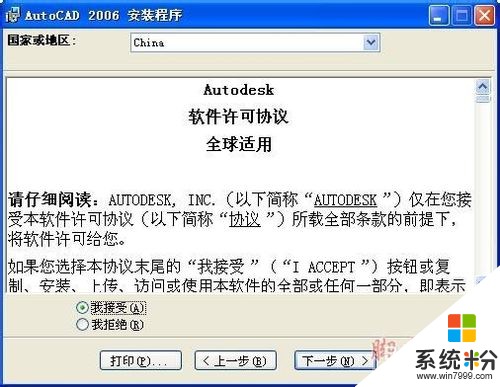
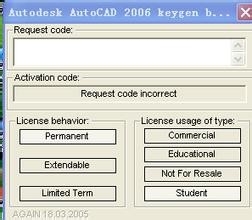 3
3安装CASS7.1主题程序,直接点击setup.exe安装即可。
4安装CASS7.1主题程序完毕后,进入“绿色”过程,这是最重要的步骤。将cass7[1].1完美**版CASS7.1(7.0)forcad2004解密文件BIN下的六个文件复制到C:Program Files (x86)CASS70BIN文件夹下。然后在将此文件夹下的soucass.dll文件复制到C:WindowsSysWOW64覆盖原文件。注意是复制到SysWOW64文件夹下,不是System32。这就是决定你能否在CAD2006上挂上CASS的主要步骤。



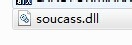 5
5总结,其实不管你是安装7.1,还是9.1,注意的地方是一样的。谢谢大家支持。
以上就是在win7,64位系统下安装CAD2006挂CASS7.1的方法,在win7,64位系统下如何安装CAD2006挂CASS7.1教程,希望本文中能帮您解决问题。
相关教程
- ·win764位系统装32位系统的方法有哪些 win764位系统如何装32位系统
- ·怎样在WIN7 64位系统下安装配置SVN 在WIN7 64位系统下安装配置SVN的方法
- ·在GPT分区下如何安装win7x64位系统 在GPT分区下怎么安装win7x64位系统
- ·WIN764位如何安装JDK并配置环境变量 WIN764位安装JDK并配置环境变量方法
- ·如何解决WIN7 64位系统无法安装CAD2008挂燕秀工具 WIN7 64位系统无法安装CAD2008挂燕秀工具解决的方法
- ·win764位系统如何重装到U盘 win764位系统怎么重装到U盘
- ·win7系统电脑开机黑屏 Windows7开机黑屏怎么办
- ·win7系统无线网卡搜索不到无线网络 Win7电脑无线信号消失怎么办
- ·win7原版密钥 win7正版永久激活密钥激活步骤
- ·win7屏幕密码 Win7设置开机锁屏密码的方法
Win7系统教程推荐
- 1 win7原版密钥 win7正版永久激活密钥激活步骤
- 2 win7屏幕密码 Win7设置开机锁屏密码的方法
- 3 win7 文件共享设置 Win7如何局域网共享文件
- 4鼠标左键变右键右键无法使用window7怎么办 鼠标左键变右键解决方法
- 5win7电脑前置耳机没声音怎么设置 win7前面板耳机没声音处理方法
- 6win7如何建立共享文件 Win7如何共享文件到其他设备
- 7win7屏幕录制快捷键 Win7自带的屏幕录制功能怎么使用
- 8w7系统搜索不到蓝牙设备 电脑蓝牙搜索不到其他设备
- 9电脑桌面上没有我的电脑图标怎么办 win7桌面图标不见了怎么恢复
- 10win7怎么调出wifi连接 Win7连接WiFi失败怎么办
Win7系统热门教程
- 1 查看电脑共享文件夹的方法有哪些 Win7怎样查看其它用户组电脑的共享文件
- 2 win7操作中心图标怎么关闭|win7操作中心图标关闭方法
- 3 正版Win7系统桌面图标点击都没有反应怎么解决? 正版Win7系统桌面图标点击都没有反应怎么处理?
- 4解决win7系统录音设备找不到麦克风提示“未安装音频设备”的方法 怎么解决win7系统录音设备找不到麦克风提示“未安装音频设备”的
- 5ghostwin7怎么快捷新建文件夹|win7电脑快速新建文件夹的方法
- 6如何消除win7快捷方式箭头,消除win7快捷方式箭头的方法
- 7如何隐藏win7 x64操作中心,win7 x64操作中心快速隐藏的方法
- 8Win7系统VirtualBox虚拟机的Ubuntu可以复制贴粘共享剪贴板的方法有哪些 Win7系统VirtualBox虚拟机的Ubuntu如何可以复制贴粘共享剪贴板
- 9Win7系统word出现已停止工作怎么办?
- 10Win7下TTF文件打不开怎样解决 Win7下TTF文件打不开解决方法
最新Win7教程
- 1 win7系统电脑开机黑屏 Windows7开机黑屏怎么办
- 2 win7系统无线网卡搜索不到无线网络 Win7电脑无线信号消失怎么办
- 3 win7原版密钥 win7正版永久激活密钥激活步骤
- 4win7屏幕密码 Win7设置开机锁屏密码的方法
- 5win7怎么硬盘分区 win7系统下如何对硬盘进行分区划分
- 6win7 文件共享设置 Win7如何局域网共享文件
- 7鼠标左键变右键右键无法使用window7怎么办 鼠标左键变右键解决方法
- 8windows7加密绿色 Windows7如何取消加密文件的绿色图标显示
- 9windows7操作特点 Windows 7的特点有哪些
- 10win7桌面东西都没有了 桌面文件丢失了怎么办
